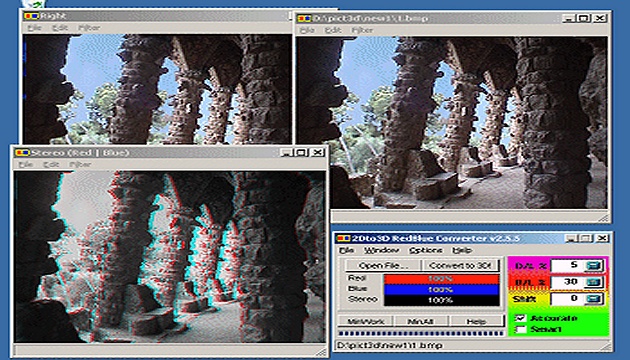Program, který vám pro převod 2D na 3D fotografie (přesněji stereografické) doporučujeme, se jmenuje 2Dto3D RedBlue Converter. Funguje tak, že si 'prohlédne' dodanou fotografii a snaží se rozpoznat, které její části jsou více v popředí a které v pozadí. Na základě toho poté vytvoří fotografii novou - stereografickou, kterou je možno prohlížet modročervenými brýlemi. Když se mu dobře nastaví parametry (naštěstí má jen 3 základní), většinou dává dobré výsledky. Kvalita konkrétního obrázku samozřejmě hodně záleží na tom, co na něm je. Naše zkušenosti ukazují, že si program většinou dobře poradí s fotografií člověka nebo staveb, hůře pak s některými přírodními kompozicemi.
Poznámka z roku 2023: Tento článek vyšel na stránkách 3DJournal před 20 lety a již není aktuální. Ponecháváme ho tu jen jako připomínku tehdejších časů.
Volně šiřitelnou verzi uvedeného programu lze použít pro nekomerční účely, doba její použitelnosti je omezena na 14 dní. Nejdou z ní sice ukládat vytvořené obrázky, ale v případě nutnosti si je můžete uložit 'z obrazovky' (klávesou Print Screen a posléze vložit ze schránky do nějakého grafického editoru - příkazy Edit/Paste nebo česky Úpravy/Vložit).
Jak na to
Postup převodu běžné fotografie na 3D je jednoduchý. Tlačítkem Open File nahrajete obrázek. Potom nastavíte parametry: D/L udává vzdálenost k objektu na fotografii v procentech. Pokud jsou na fotografii osoby, osvědčila se nám hodnota 10. B/L udává stereobázi - a tedy intenzitu 3D efektu. Doporučujeme nastavit nejvyšší hodnotu, při které bude výsledná fotografie ještě dobře pozorovatelná (nám se pro běžné použití osvědčila hodnota 30).
Shift udává dodatečné vzájemné posunutí obrázků a zde doporučujeme nulovou hodnotu. Vyšší hodnota by sice měla zvětšit dojem perspektivy, nám však spíše zhoršila celkovou rozpoznatelnost obrazu. Volby accurate a smart doporučujeme nechat zatržené - jejich použití zvyšuje kvalitu fotografie. Jen ve výjimečných případech by mohly způsobovat problémy - pokud by vestavěná inteligence programu selhala na nějakém nafotografovaném objektu.
A po nastavení parametrů stačí již jen stisknout tlačítko Convert to 3D! Výsledkem jsou obrazy z pohledu zleva, zprava a výsledný obraz pro stereoskopické brýle s červeným a modrým průhledem. Výsledná fotografie je pouze černobílá, pokud byste chtěli její barevnou variantu, je třeba uložit obrázky pro pravé a levé oko a vytvořit z nich 3D obraz třeba v našem programu 3DJournal.
3DJournal, září 2003